Surface Hub 2S 導入のようこそ画面
Surface Hub 導入ウェルカム 画面は、Surface Hub ユーザーが日常のタスクのコールアウトと QR コードを使用して導入リソースにすばやくアクセスできるように設計されています。 このページでは、Surface Hub 2S 50" または Surface Hub 2S 85" デバイス用に最適化されたダウンロード可能な導入ウェルカム 画面を提供します。
- 次のセクションから適切なファイルをダウンロードし、 ようこそ画面を Surface Hub にアップロードします。
- または 、任意の背景を使用して独自のウェルカム画面をカスタマイズ します。
Surface Hub 2S 50" ようこそ画面
Surface Hub 2S 50 用に最適化されたウェルカム スクリーン ファイルのダウンロードのスクリーンショット。
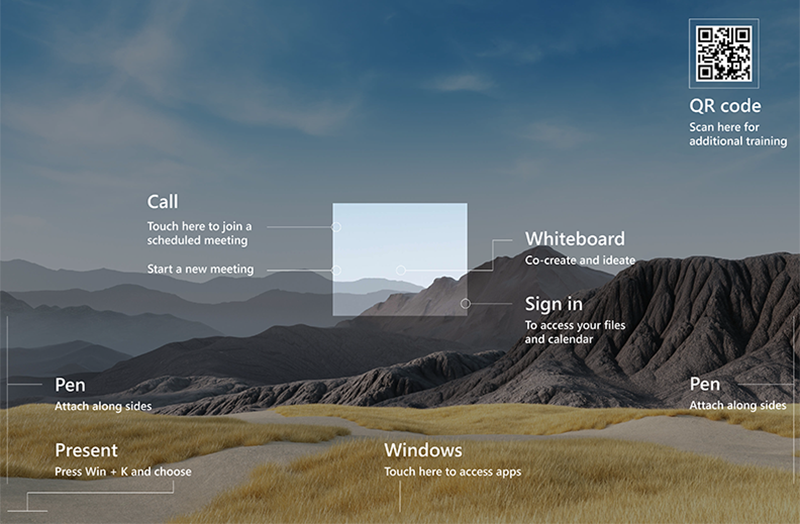
Surface Hub 2S 85" ようこそ画面
Surface Hub 2S 85 用に最適化されたウェルカム スクリーン ファイルのダウンロードのスクリーンショット。
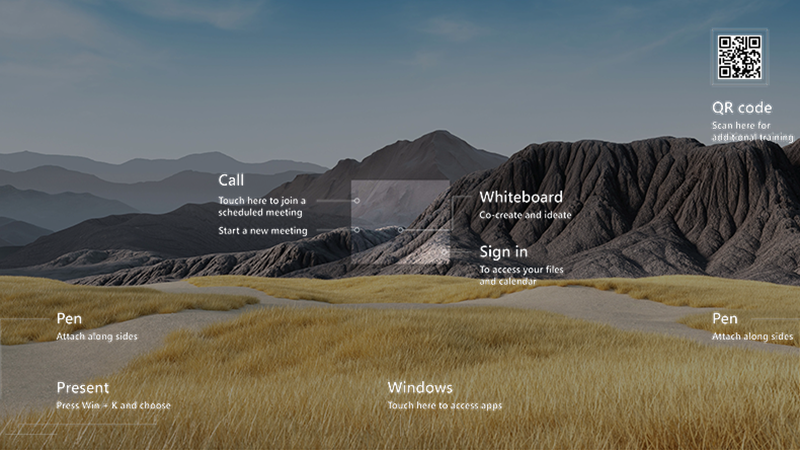
ようこそ画面をカスタマイズする
独自の導入ウェルカム画面をカスタマイズするには:
- 任意の Surface Hub の背景を参照します。 目的の背景をダウンロードし、ローカル PC に保存します。
- 適切なオーバーレイ ファイルをダウンロードします。
- Adobe Photoshop または Microsoft PowerToys に含まれる イメージ エディター などの無料で利用できるアプリを使用して背景画像を開き、 Microsoft Store からダウンロードできます。
- オーバーレイ イメージを開きます。 オーバーレイイメージを選択してコピーし、背景画像に貼り付けます。 [保存] を選びます。
- Surface Hub の推奨解像度 (50 の場合は 3840 x 2560)、85 の場合は 3840 x 2160) に合わせてイメージのサイズを変更します。
- イメージを .PNG ファイルとしてエクスポートし、USB フラッシュ ドライブに保存します。 (または、Surface Hub からアクセスできるクラウド サービスに保存します)。
ようこそ画面をアップロードする
- USB フラッシュ ドライブを使用している場合は、Surface Hub の使用可能なポートに差し込みます。
- 管理 アカウントを使用して Surface Hub 2S にサインインします。
- [設定]>ようこそ画面を開きます。
- [ ようこそ画面の背景] で、[ 写真 2 ] と [参照] を 選択して、USB フラッシュ ドライブまたはクラウド サービスからウェルカム画面の画像を見つけます。
- [ プレビュー] の下に新しいウェルカム画面が表示されます。
フィードバック
以下は間もなく提供いたします。2024 年を通じて、コンテンツのフィードバック メカニズムとして GitHub の issue を段階的に廃止し、新しいフィードバック システムに置き換えます。 詳細については、「https://aka.ms/ContentUserFeedback」を参照してください。
フィードバックの送信と表示